Шта је Унгооглед Цхромиум? Како га инсталирати и користити на Виндовс 10
Унгооглед Цхромиум(Ungoogled Chromium) је пројекат отвореног кода који има интерфејс сличан Цхроме-у, али је потпуно независан од Гоогле(Google) веб услуга као што су кодови, бинарни фајлови које је направио Гоогле(Google-made) , итд. За разлику од Гоогле Цхроме(Google Chrome) - а, синхронизација са Гоогле(Google) налогом је онемогућена у овом веб прегледачу. Стога(Hence) , корисници који више брину о својој приватности и не желе да се њихови подаци о прегледању прате или синхронизују са њиховим Гоогле(Google) налогом могу да користе Унгооглед Цхромиум(Ungoogled Chromium) . Такође, Унгооглед Цхромиум(Ungoogled Chromium) се неће аутоматски ажурирати. Корисници морају ручно да инсталирају ажурирања тако што ће их преузети. У овом чланку ћемо објаснити процедуру инсталацијеОткаглао Цхромиум(Ungoogled Chromium) у оперативном систему Виндовс 10(Windows 10) .
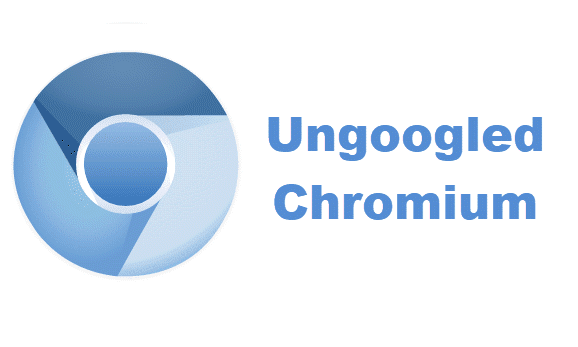
Иако је Унгооглед Цхромиум(Ungoogled Chromium) један од најприватнијих веб прегледача, њиме управља група програмера. Штавише, то је веб претраживач отвореног кода што значи да инсталационе датотеке могу доћи од било кога, може постојати потенцијални ризик. Такође, порука упозорења је наведена на ГитХуб-овој страници за преузимање. Ово су неки недостаци Унгооглед Цхромиум-а(Ungoogled Chromium) .
Како инсталирати Унгооглед Цхромиум(Ungoogled Chromium) на Виндовс 10(Windows 10)
Хајде да видимо кораке за инсталирање Унгооглед Цхромиум(Ungoogled Chromium) -а на Виндовс 10(Windows 10) .
1] Унгооглед Цхромиум(Ungoogled Chromium) је доступан на ГитХуб-(GitHub) у за преузимање. Када посетите веб локацију, видећете да је веб претраживач доступан за различите оперативне системе. Морате да кликнете на Виндовс 32(Windows 32) или 64-битне верзије у зависности од архитектуре вашег система(system architecture) . Да бисте сазнали архитектуру вашег система, идите на „ Control Panel > System and Security > System .

Прочитајте(Read) : Шта је Виндовс 64-бит Итаниум ?
2] Након преузимања еке датотеке, идите у преузету фасциклу и двапут кликните на њу да бисте је инсталирали. Након завршетка инсталације, можете га користити за сурфовање интернетом уз проширену приватност. Унгооглед Цхромиум има чисту почетну страницу која приказује икону у средини. Погледајте снимак екрана испод.
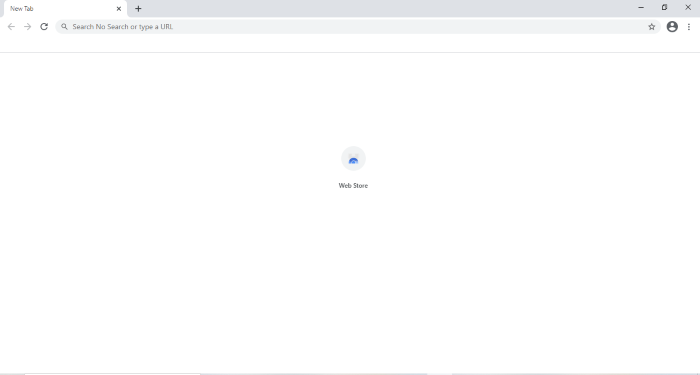
Прочитајте(Read) : Како одредити да је апликација 64-битна или 32-битна(How to determine an application is 64-Bit or 32-Bit) ?
3] Унгооглед Цхромиум(Chromium) се подразумевано не испоручује ни са једним претраживачем. Морате да подесите претраживач из менија подешавања. За ово кликните на три вертикалне тачке у горњем десном углу претраживача и изаберите опцију „ Подешавања(Settings) “. Имајте на уму да због свог имена нема Гоогле(Google) претраживач.
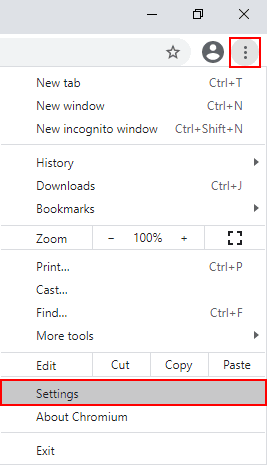
Прочитајте(Read) : Како додати прилагођени претраживач у Цхроме или Едге(How to add Custom Search Engine to Chrome or Edge) .
4] Сада кликните на опцију „ Претраживач(Search engine) “ на левом панелу и изаберите свој омиљени претраживач из падајућег менија.

Овако можете да инсталирате и користите Унгоогед Цхромиум(Ungooged Chromium) .
Како да инсталирате екстензије на Унгооглед(Ungoogled) Цхромиум
За разлику од Гоогле Цхроме-(Google Chrome) а , Фирефок(Firefox) -а и других веб прегледача, инсталирање екстензија није једноставно у Унгооглед Цхромиум-(Ungoogled Chromium) у . Морате да урадите неке кораке да бисте му додали екстензије. Овде наводимо ове кораке,
1] Да бисте активирали „ Веб продавницу(Web Store) ”, морате да преузмете датотеку „ Цхромиум Веб Сторе.црк(Chromium Web Store.crx) ” са ГитХуб-а.
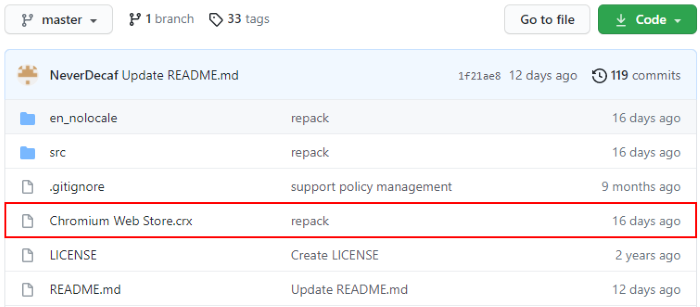
2] Сада отворите нову картицу и унесите „ chrome:///extensions “ у траку за претрагу. Овде морате да омогућите „ режим програмера“(Developer mode) . Након што га омогућите, превуците преузету датотеку и отпустите је овде. Прегледач ће вам показати искачући прозор. Кликните(Click) на „ Додај екстензију(Add extension) “.
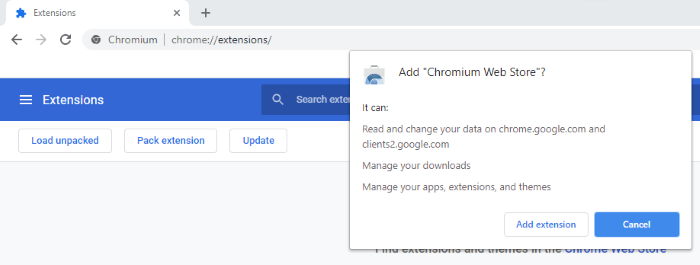
3] Затим отворите нову картицу и откуцајте „ chrome://flags ” у адресну траку претраживача и укуцајте „ екстензија(extension) ” у поље за претрагу. Подесите „ Управљање захтевима типа екстензије МИМЕ(Handling of extension MIME type requests) “ на „ Увек питај за инсталацију(Always prompt for install) “. Након тога, претраживач ће од вас тражити да се поново покренете. Изаберите(Select) „ Поново покрени(Relaunch) “.

4] Сада је Унгооглед Цхромиум(Ungoogled Chromium) спреман за инсталирање екстензија. Морате да посетите Гоогле Цхроме веб продавницу(Google Chrome Web Store) да бисте додали екстензије овом веб прегледачу. Након што посетите Цхроме веб продавницу(Chrome Web Store) , претражите своје омиљено проширење и кликните на „ Додај у Цхромиум(Add to Chromium) “. Ово ће инсталирати то проширење у Унгооглед Цхромиум(Ungoogled Chromium) .

То је то. Надам(Hope) се да сте уживали у чланку.
Можете да поделите своје ставове о Унгооглед Цхромиум-у у одељку за коментаре.
Можда ћете такође волети да прочитате(You may also like to read) : Како да инсталирате екстензије из Цхроме веб продавнице на Мицрософт Едге(How to install extensions from Chrome Web Store on Microsoft Edge) .
Related posts
Како применити Гоогле СафеСеарцх у Мицрософт Едге-у у оперативном систему Виндовс 10
Гоогле мапе не раде на Цхроме-у у оперативном систему Виндовс 10
Проблеми са Гоогле Цхроме-ом и проблеми са Виндовс 10
Преузмите подешавање програма Гоогле Цхроме ван мреже за Виндовс 10 рачунар
Како се пријавити на Виндовс 10 рачунар користећи Гоогле лозинку
Како деинсталирати Цхромиум на Виндовс 10
Како отворити .аспк датотеке на Виндовс 10 рачунару
Гледајте дигиталну ТВ и слушајте радио на Виндовс 10 уз ПрогДВБ
Како онемогућити класе преносивог складишта и приступ у оперативном систему Виндовс 10
Како инсталирати НумПи користећи ПИП на Виндовс 10
Како онемогућити заштитне мере за ажурирања функција у оперативном систему Виндовс 10
Како користити Нетворк Сниффер Тоол ПктМон.еке у оперативном систему Виндовс 10
Цхроме 64-бит или Цхроме 32-бит: Преузмите верзију коју желите, за Виндовс 10 или старији
Како користити Гоогле Аутхентицатор на Виндовс 10
ПицсАрт нуди прилагођене налепнице и ексклузивно 3Д уређивање на Виндовс 10
Опцију Сакриј траке са алаткама у контекстуалном менију траке задатака у оперативном систему Виндовс 10
Како онемогућити или омогућити тамни режим у Гоогле Цхроме-у у оперативном систему Виндовс 10
Како да користите временску линију оперативног система Виндовс 10 са Гоогле Цхроме-ом
Како додати Гоогле диск у Филе Екплорер у оперативном систему Виндовс 10
Гоогле Цхроме се замрзава или руши на рачунару са оперативним системом Виндовс 10
